دليل خطوة بخطوة لتجاوز Samsung FRP
نشرت: 2024-07-30مقدمة
يعد FRP أحد الإجراءات الأمنية الأساسية المستخدمة لتأمين هاتف Samsung الذكي الخاص بك في حالة فقدانه. عند الانتهاء من إعادة ضبط المصنع، يتم تمكينه بحيث لا يتمكن الأشخاص الآخرون من الوصول إلى بياناتك دون تسجيل الدخول باستخدام حساب Google المتصل بهذا الهاتف.
حتى إذا قمت بشراء هاتف Samsung مستعمل مؤخرًا، فإن حساب Google الخاص بالمالك السابق لا يزال مغلقًا. في بعض الحالات، يلزم تعطيل FRP لاستخدام الجهاز بشكل صحيح؛ في هذه الحالات، يكون Dr.Fone — فتح قفل الشاشة (Android) مفيدًا جدًا. من خلال دليل Samsung FRP Bypass هذا، يمكنك بسهولة وأمان الوصول مرة أخرى إلى هاتفك الذكي.
الجزء 1. هل من الممكن فتح/تجاوز FRP؟
فيما يلي المشكلات الشائعة التي يواجهها المستخدمون في تجاوز 2024 Samsung FRP:
- صعوبة تذكر حساب Google: إن نسيان حساب Google المرتبط يجعل الوصول إلى الجهاز شبه مستحيل.
- عدم التوافق مع الموديلات الجديدة: يجب إصلاح العديد من أدوات تجاوز FRP المجانية مع أحدث موديلات Samsung، خاصة تلك التي تعود إلى عام 2024.
- المخاطر الأمنية: يمكن للأدوات غير الموثوقة أن تعرض جهازك أو بياناتك الشخصية للخطر.
- تعليمات معقدة: يمكن أن تكون العملية معقدة وعرضة للخطأ إذا لم يتم اتباعها بعناية.
الجزء 2. Samsung FRP Bypass لنظام Android بدون جهاز كمبيوتر - التنقل في متاهة FRP باستخدام Dr.Fone
تم إنشاء برنامج فعال، Dr.Fone – ScreenUnlock (Android)، لمساعدتك على إزالة أقفال FRP بسرعة وأمان من هواتف Android. هذه الأداة بسيطة وتم إنشاؤها لمساعدتك على التنقل عبر متاهة FRP لإلغاء قفل Samsung. ربما تكون قد فقدت حسابك في Google أو أنك تستخدم هاتف Samsung مملوكًا مسبقًا، ولكن لا تقلق - سيجعل Dr.Fone من السهل فتح هاتفك دون فقدان البيانات.
دلائل الميزات:
تشمل الميزات الرئيسية لبرنامج Dr.Fone ما يلي:
- نسبة النجاح: نجح Dr.Fone في حل مشكلة قفل FRP بكفاءة مع نسبة نجاح ممتازة للعديد من أجهزة Samsung، بما في ذلك موديلات أحدث إصدار 2024.
- واجهة سهلة الاستخدام: تعمل واجهة المستخدم المباشرة لبرنامج Dr.Fone على تبسيط إجراء تجاوز FRP. يتم إرشادك خلال كل تعليمات خطوة بخطوة، مما يقلل من الارتباك ويجعل من السهل على المستخدمين من جميع مستويات المهارة متابعة وفتح أجهزتهم.
- البرامج الآمنة: أثناء تجاوز FRP لأجهزة Samsung، يقوم Dr.Fone بحماية معلوماتك الشخصية كأولوية قصوى.
- التكامل: إنه يدعم جميع طرز Samsung تقريبًا بما في ذلك أحدث إصدار S24 مع Android 14. على أي حال، يشير التوافق الواسع لـ Dr.Fone إلى أنه إذا لم تنجح الطرق الأخرى، فمن المحتمل أن تساعد هذه الأداة في إلغاء قفل FRP واستعادة الوصول إلى جهازك. قفل هاتف سامسونج FRP.
دليل خطوة بخطوة: تجاوز FRP باستخدام Dr.Fone
فيما يلي دليل تفصيلي حول استخدام Dr.Fone لتجاوز FRP على أجهزة Samsung:
الخطوة 1: الوصول إلى Dr.Fone. من القائمة الرئيسية، حدد " فتح الشاشة". "
بديل الصورة: حدد إلغاء قفل الشاشة
الخطوة 2: اختر "Android" ثم حدد "إزالة Google FRP Lock" على الشاشة التالية.
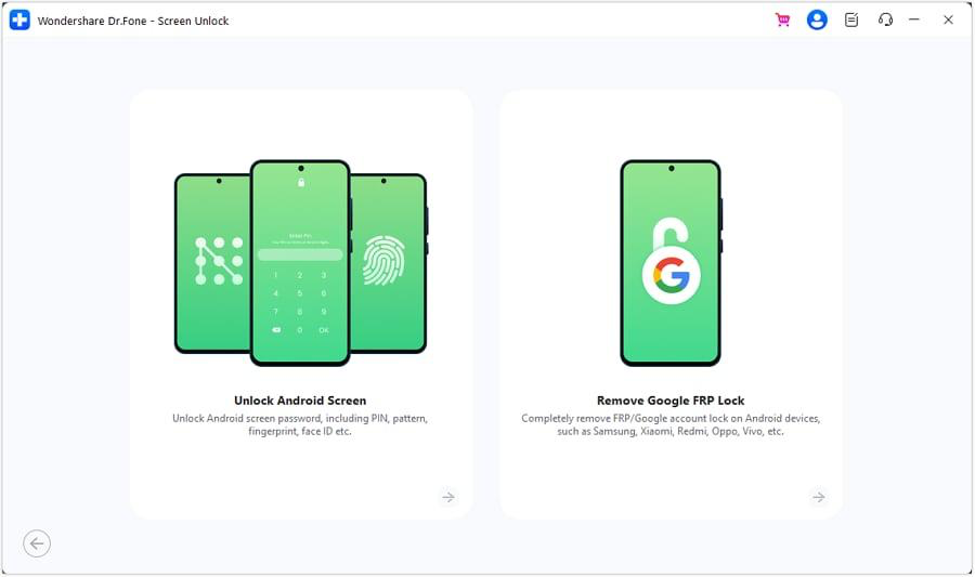
الخطوة 3: اختر إصدار نظام التشغيل Android المناسب الذي يتوافق مع هاتف Samsung الخاص بك.
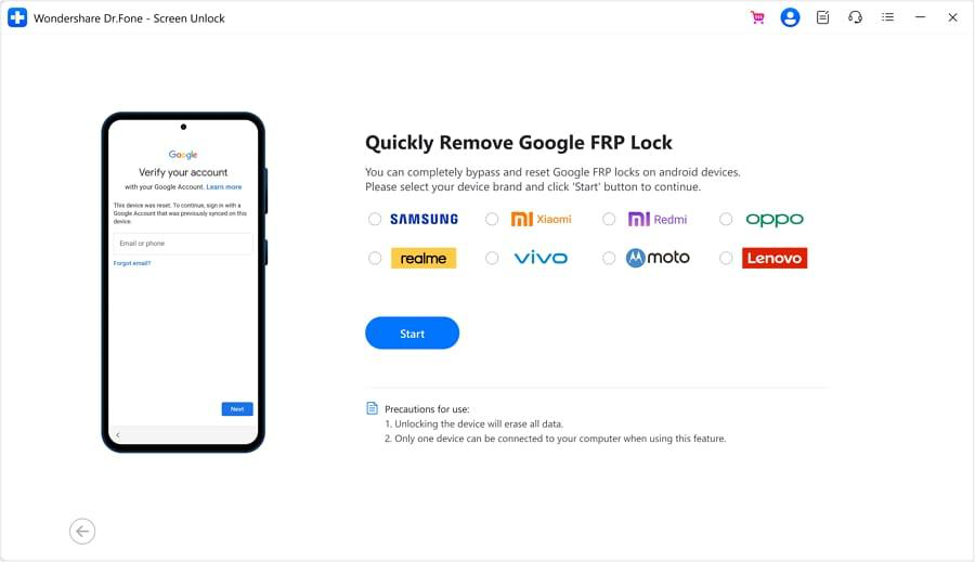
الخطوة 4: سيبدأ تنزيل برامج التشغيل المطلوبة بواسطة Dr.Fone. قم بإيقاف تشغيل الجهاز وتوصيله بالكمبيوتر. ثم اضغط باستمرار على مفتاحي رفع وخفض مستوى الصوت لمدة ثلاث ثوانٍ تقريبًا.
الخطوة 5: أخيرًا، انقر فوق "تم". ستتم إزالة قفل FRP الموجود على جهاز Samsung الخاص بك بنجاح.
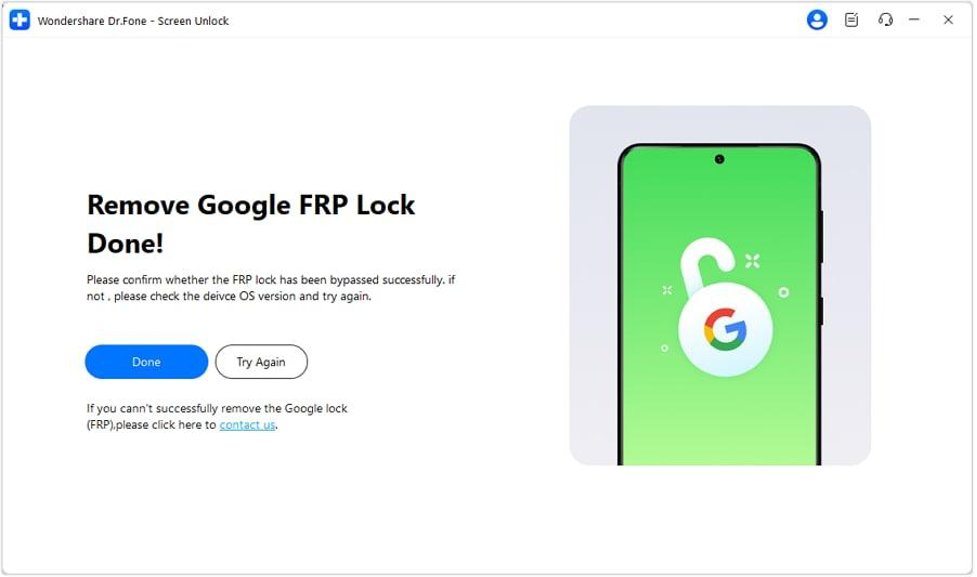
الجزء 3. طرق أخرى لتجاوز FRP على أجهزة سامسونج
الطريقة الأولى: تجاوز FRP عبر استرداد حساب Google
يعد استرداد حساب Google مفيدًا إذا قام FRP بمنعك من الوصول إلى هاتف Samsung الخاص بك. يجب عليك مصادقة بيانات اعتماد حساب Google الخاص بك لفتح قفل الهاتف الذكي باستخدام هذه التقنية. إذا لم تتمكن من تذكر تفاصيل حسابك في Google، فهناك طريقة بسيطة للالتفاف حول FRP. فيما يلي طرق استخدام استرداد حساب Google لتجاوز FRP:
الخطوة 1: سيُطلب منك إدخال معلومات حساب Google الخاص بك بعد إعادة تشغيل جهازك بعد إعادة التعيين.
الخطوة 2: انقر فوق "نسيت كلمة المرور" أو "نسيت البريد الإلكتروني" على شاشة تسجيل الدخول إذا كنت لا تستطيع تذكر كلمة المرور أو البريد الإلكتروني الخاص بك.

الخطوة 3: لاسترداد حسابك في Google، اتبع التعليمات. يجب عليك إثبات أنك تستخدم عنوان بريد إلكتروني مخصصًا للطوارئ أو رقم هاتف متصل بحسابك.
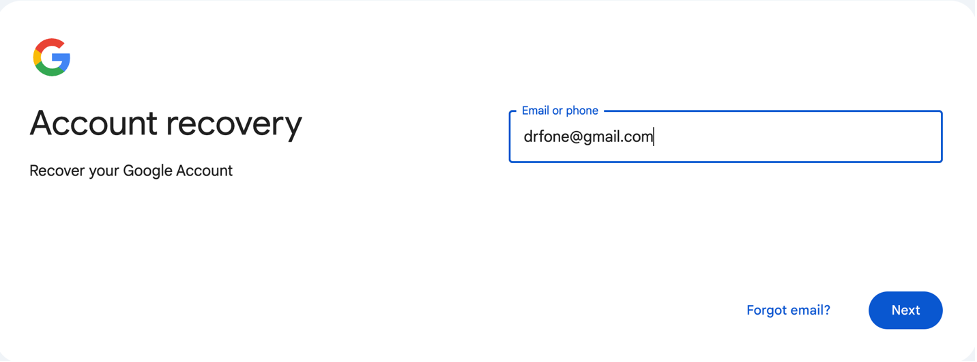
الخطوة 4: أدخل كلمة المرور الجديدة لفتح الهاتف وإنهاء العملية عند استعادة حسابك بنجاح.
الطريقة الثانية: تجاوز FRP على Samsung باستخدام لوحة مفاتيح Google
يمكنك تجاوز FRP على أجهزة Samsung باستخدام طريقة لوحة مفاتيح Google. يتضمن ذلك الوصول إلى لوحة المفاتيح أثناء عملية الإعداد لإدخال أوامر خاصة أو عناوين URL تساعدك على تجاوز شاشة FRP. إنه حل عملي إذا كنت تعرف ميزات لوحة المفاتيح. لهذا:
الخطوة 1: بعد إعادة ضبط المصنع، حدد لغتك واتصل بشبكة Wi-Fi. عندما يُطلب منك بيانات اعتماد حساب Google، انقر فوق حقل النص. اضغط مع الاستمرار على مفتاح " @ " لفتح الإعدادات.
الخطوة 2: انتقل إلى إعدادات لوحة مفاتيح Google. اضغط على النقاط الثلاث في الجزء العلوي الأيمن وحدد "المساعدة والتعليقات". في صفحة المساعدة، اختر خيار "استخدام لوحة مفاتيح Google".
الخطوة 3: لاختيار أي نص، اضغط مع الاستمرار على الشاشة. ثم حدد "بحث الويب" في الزاوية اليمنى العليا. اكتب "الإعدادات" في شريط البحث الذي يظهر. قم بالوصول إلى قائمة الإعدادات واختر " حول الهاتف ".
الخطوة 4: اضغط على "معلومات البرنامج" وابحث عن خيار "رقم الإصدار". للدخول إلى وضع المطور، اضغط على " رقم البناء " سبع مرات. في القائمة السابقة، ارجع واختر "خيارات المطور".
الخطوة 5: قم بتشغيل "فتح OEM" ثم اضغط على "رجوع" مرتين. للوصول إلى جهاز Samsung الخاص بك، قم بإعادة تشغيله، وقم بإنشاء اتصال WiFi الخاص بك، وقم بإنشاء حساب Google جديد.
الطريقة الثالثة: تجاوز FRP على Samsung مجانًا باستخدام TalkBack
TalkBack هي إحدى ميزات إمكانية الوصول التي يمكنها مساعدتك في تجاوز FRP على أجهزة Samsung مجانًا. من خلال تمكين TalkBack، يمكنك التنقل عبر شاشة FRP والوصول إلى إعدادات الجهاز لإزالة القفل. تعد هذه الطريقة مفيدة إذا كنت بحاجة إلى حل مجاني لفتح قفل جهازك. لاستخدام TalkBack:
الخطوة 1: اضغط على زري رفع وخفض مستوى الصوت لتنشيط وضع TalkBack. ستظهر شاشة تعليمية. ارسم شكل " L " على الشاشة لإظهار خيار "استخدام الأوامر الصوتية".
الخطوة 2: اضغط مرتين على زر "استخدام الأوامر الصوتية". سيظهر رمز الميكروفون في الزاوية العلوية اليمنى. قل "افتح مساعد Google".
الخطوة 3: سيتم فتح شاشة جديدة. اضغط على أيقونة لوحة المفاتيح في الأسفل وأدخل "الإعدادات" في مربع البحث. اضغط على "فتح الإعدادات" مرتين للوصول إلى قائمة الإعدادات. للخروج من وضع TalkBack، اضغط على زري رفع وخفض مستوى الصوت مرة أخرى.
الخطوة 4: انتقل إلى إدارة النظام> إعادة ضبط جميع الإعدادات من النسخ الاحتياطي وإعادة التعيين. اعتمادًا على الطراز، يمكن لهاتفك البقاء على شاشة إعادة التعيين أو إعادة تشغيل نفسه على الفور. كرر الخطوات من 1 إلى 3. ثم قل "Open Google Chrome" في الميكروفون. تعطيل وضع TalkBack. في متصفح Chrome، اكتب "FRP bypass" في شريط البحث.
الخطوة 5: حدد موقع تجاوز FRP وافتحه باختيار "Open Set Lock Screen". اتبع التعليمات لتعيين كلمة مرور جديدة لشاشة القفل. استخدم كلمة المرور المعينة حديثًا لتجاوز قفل FRP على جهازك.
الطريقة الرابعة: تجاوز قفل FRP على Samsung بدون جهاز كمبيوتر عبر إعادة التعيين الثابت
بدون استخدام جهاز كمبيوتر، يمكن أن تساعد إعادة التعيين الثابت في فتح قفل FRP على جهاز Samsung الخاص بك. باستخدام وضع الاسترداد لإجراء إعادة ضبط المصنع، يمكنك تجنب شاشة FRP باتباع هذا الإجراء. فيما يلي خطوات إعادة ضبط المصنع لجهاز Samsung المحمول:
الخطوة 1: قم بإيقاف تشغيل جهاز Samsung الخاص بك تمامًا.
الخطوة 2: اضغط باستمرار على مفتاحي التشغيل ورفع الصوت في وقت واحد حتى يظهر شعار Android على الشاشة.
الخطوة 3: استخدم أزرار الصوت للانتقال إلى "مسح البيانات/إعادة ضبط المصنع". حدد هذا الخيار بالضغط على زر الطاقة.
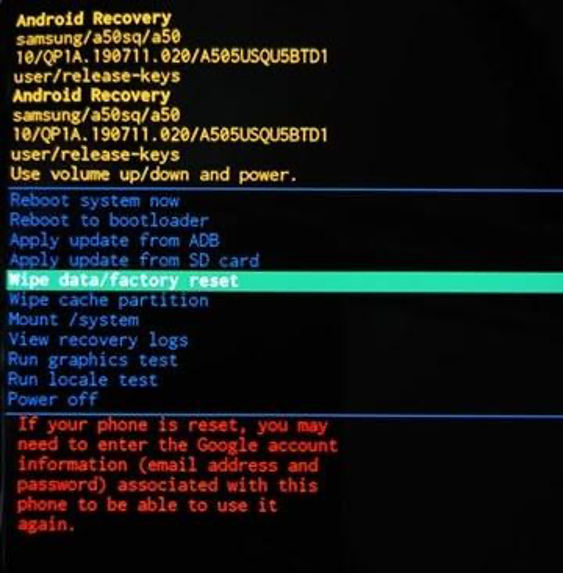
الخطوة 4: قم بتأكيد الإجراء عن طريق تحديد "نعم" باستخدام زر الطاقة. سيبدأ إجراء إعادة ضبط المصنع.
خاتمة
في الختام، يعد Dr.Fone من بين أفضل الأدوات لتجاوز FRP على أجهزة Samsung. مع الإصدار الأخير 2024، أصبحت الدقة عالية جدًا، ولها ميزات سهلة الاستخدام تجعل الأمور أقل صعوبة. ومع ذلك، يضمن أمان البرنامج أن معلوماتك الشخصية آمنة طوال عملية التجاوز. ومن ثم، فإن Dr.Fone - ScreenUnlock(Android) هو أداة ممتازة لأولئك الذين يجب عليهم إلغاء قفل FRP والوصول إلى أجهزتهم لأن البرنامج يلبي المعايير الرئيسية للفعالية والسلامة وسهولة الاستخدام.
